ไฟล์นามสกุลมักจะซ่อนอยู่ใน macOS ตามปกติแล้วคุณไม่จำเป็นต้องรู้นามสกุลของไฟล์ แต่เป็นการง่ายที่จะแสดงนามสกุลไฟล์ใน macOS อันที่จริงแล้วคุณสามารถเลือกที่จะแสดงนามสกุลของไฟล์ทั้งหมดหรือคุณสามารถแสดงมันสำหรับเพียงแค่เลือกไฟล์
แสดงนามสกุลไฟล์
หากต้องการแสดงนามสกุลไฟล์สำหรับไฟล์ใด ๆ และทุกไฟล์ให้เปิด Finder (หรือคลิกซ้ายที่พื้นที่ว่างบนเดสก์ท็อปของคุณ) คลิก Finder ในแถบเมนูและเลือกการตั้งค่าจากเมนู
ในหน้าต่าง Finder preferences ให้ไปที่แท็บขั้นสูง ตัวเลือกแรกคือ 'แสดงนามสกุลไฟล์ทั้งหมด' เลือกและคุณจะเห็นนามสกุลไฟล์สำหรับไฟล์ทั้งหมดใน Finder และบนเดสก์ท็อปของคุณ

หากคุณต้องการแสดงนามสกุลสำหรับเลือกไฟล์คลิกขวาที่ไฟล์และเลือกรับข้อมูลจากเมนูบริบท ในหน้าต่างที่เปิดขึ้นให้ขยายกลุ่มชื่อและนามสกุล ใต้นั้นคุณจะพบตัวเลือกที่เรียกว่า "ซ่อนส่วนขยาย" และโดยค่าเริ่มต้นจะเปิดใช้งาน ยกเลิกการเลือกและส่วนขยายสำหรับไฟล์นั้นจะเริ่มปรากฏขึ้นใน Finder และบนเดสก์ท็อปของคุณ
ตัวเลือกนี้ใช้งานได้ทั้งสองวิธี หากคุณเปิดใช้งานส่วนขยายทั้งหมดที่จะแสดงคุณสามารถใช้ตัวเลือกนี้เพื่อเลือกซ่อนนามสกุลสำหรับไฟล์บางไฟล์
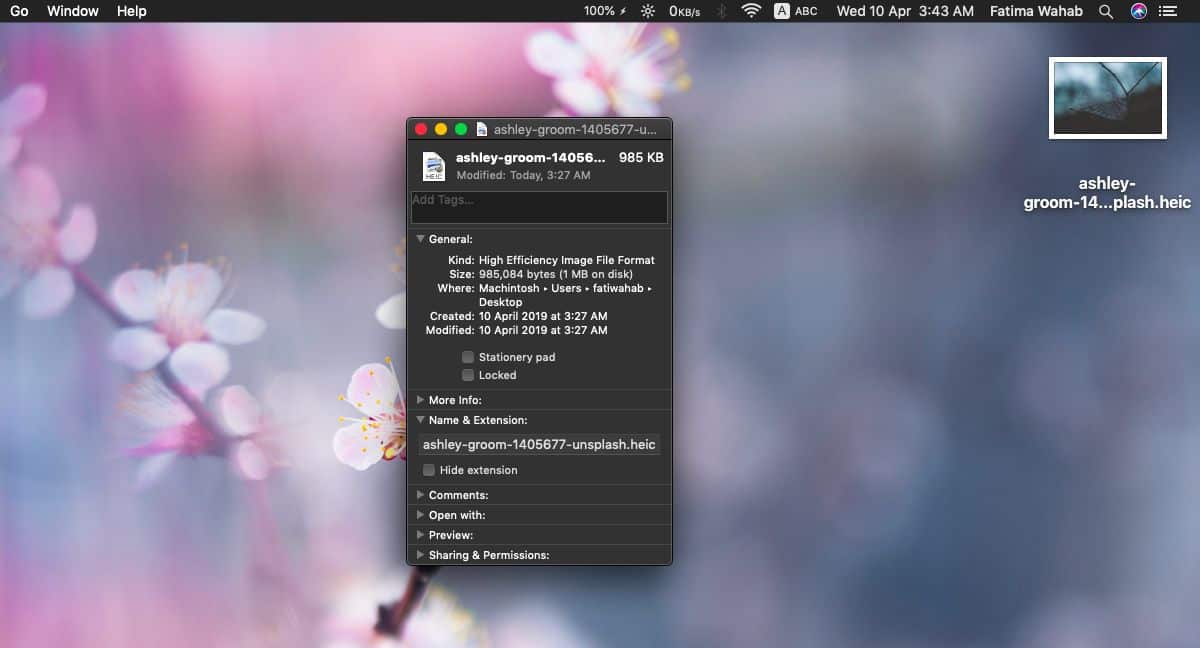
สิ่งที่เรียบร้อยเกี่ยวกับ macOS คือไม่ว่าอย่างไรหากชื่อไฟล์ยาวขึ้นนามสกุลจะยังคงปรากฏให้เห็น ชื่อจะถูกตัดออกหลังจากถึงจำนวนอักขระที่กำหนด แต่จะมีการเพิ่มนามสกุลในตอนท้ายอย่างไรก็ตาม
น่าเสียดายที่คุณไม่สามารถใช้สิ่งนี้กับทั้งคนได้โฟลเดอร์ ตัวเลือกส่วนขยายในขณะที่พร้อมใช้งานในหน้าต่างรับข้อมูลของโฟลเดอร์จะไม่ทำงาน หากคุณต้องการแสดงนามสกุลไฟล์สำหรับหลายไฟล์คุณจะต้องดำเนินการทีละไฟล์ การเลือกหลายไฟล์คลิกขวาที่ไฟล์เดียวและเลือกตัวเลือกรับข้อมูลจะเปิดหน้าต่างรับข้อมูลสำหรับทุกไฟล์ที่คุณเลือกอย่าพยายามทำเช่นนั้นยกเว้นว่าคุณต้องการปิดหน้าต่างจำนวนมาก
เมื่อคุณตั้งนามสกุลไฟล์ที่จะแสดงคุณสามารถเลือกส่วนขยายของไฟล์เหมือนกับชื่อของไฟล์และเปลี่ยน ได้รับการเตือนแม้ว่าจะไม่แปลงไฟล์จากรูปแบบหนึ่งเป็นอีกรูปแบบหนึ่งดังนั้นหากคุณไม่ได้แก้ไขนามสกุลไฟล์คุณไม่ควรแก้ไขไฟล์จากชื่อไฟล์ เมื่อคุณเปลี่ยนนามสกุลไฟล์จากชื่อไฟล์คุณจะได้รับข้อความยืนยันถามว่าคุณต้องการเปลี่ยนหรือไม่


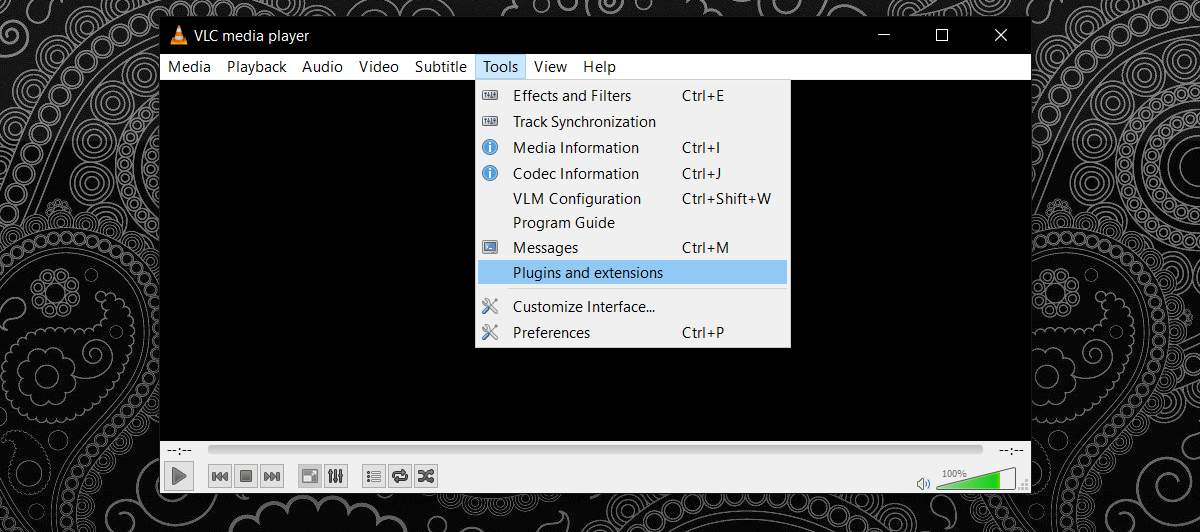










ความคิดเห็น